Nowa funkcja StandBy w iOS 17 pozwala zamienić ładujący się telefon w centrum widżetów. Za każdym razem, gdy telefon znajduje się w trybie gotowości (nie jesteś z nim aktywnie zaangażowany) i jest podłączony przez USB lub podłączony do funkcji ładowania bezprzewodowego, włącza się tryb StandBy. Choć jest to pozornie prosta funkcja, łatwo można się zdenerwować jej zachowaniem bez interakcji oraz przypadkowym dotknięciem lub przesunięciem w tym trybie.
Chociaż istnieje obszar Ustawienia> Czuwanie, w którym można skonfigurować funkcje ogólne, na próżno będziesz szukać dostosowań. W tym celu należy włączyć tryb gotowości, naciskając przycisk usypiania/budzenia na telefonie podczas jego ładowania. Odwróć telefon na bok i poczekaj, aż funkcja StandBy włączy się. Jeśli poruszysz telefonem lub dotkniesz go w niewłaściwym momencie, telefon się wybudzi.
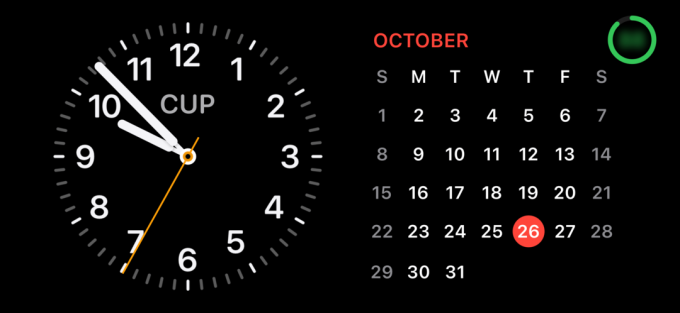
Domyślna opcja widoku widżetów opiera się na zegarze i kalendarzu.
Odlewnia
StandBy oferuje trzy ekrany, które możesz dostosować:
- Widżety obok siebie
- Zdjęcia
- Zegar pełnoekranowy
Przesuwaj w lewo i w prawo, aby przejść do wersji, którą chcesz dostosować, a następnie naciśnij i przytrzymaj opcję, którą chcesz zmienić.
Na ekranie widżetów side-by-side: Możesz oddzielnie przypisać widżety do lewej lub prawej strony, co wymaga osobnego naciśnięcia i przytrzymania. Możesz wybierać spośród tarcz zegara lub sugerowanych widżetów lub przeszukiwać wszystkie widżety działające w danym formacie, tak samo jak na ekranie głównym.
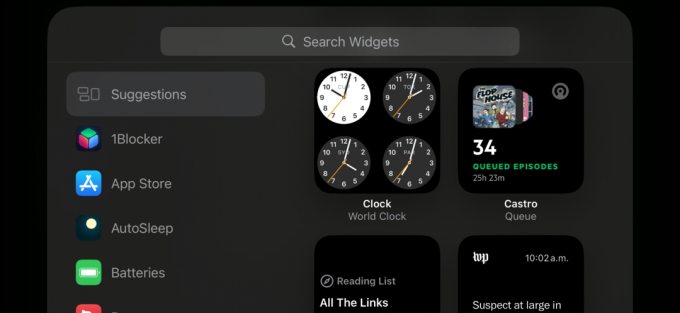
Możesz przeglądać widżety i dodawać je jako opcje do ekranu widżetów w trybie gotowości.
Odlewnia
Zdjęcia: iOS oferuje te same kategorie, które są dostępne na ekranie blokady, który wyświetla szereg obrazów pobranych z biblioteki Zdjęć: Polecane, Przyroda, Miasta i Ludzie. Będzie przełączać te kategorie, chyba że podczas dostosowywania dotkniesz ikony oka (nie i) w lewym górnym rogu podglądu. W przypadku zdjęć Osoby możesz także kliknąć w prawym dolnym rogu, aby wybrać osoby, które zidentyfikowałeś w bibliotece Zdjęć (i które pojawiają się w sekcji Osoby i zwierzęta). (Ten wybór osób jest niezależny od opcji Osoby na ekranie blokady, jeśli używasz tego ekranu).
Zegar: Możesz wybierać spośród kilku stylów zegarów z różnymi komplikacjami (takimi jak pogoda) i wybrać kolor, aby go zabarwić.
Uzyskiwać Zrobione kiedy dokonasz zmian.
Możesz także przesuwać palcem w górę i w dół pomiędzy dostępnymi opcjami w każdym widoku bez edytowania. Na ekranach widżetów możesz przesuwać palcem pomiędzy wszystkimi wybranymi widżetami; na zdjęciach, wśród stylów obrazów, które pozostawiłeś dostępne (z włączoną ikoną oka); a na ekranie zegara wszystkie dostępne style zegara.
Zapytaj Maca 911
Przygotowaliśmy listę najczęściej zadawanych nam pytań wraz z odpowiedziami i linkami do kolumn: przeczytaj nasze super FAQ aby sprawdzić, czy Twoje pytanie zostało uwzględnione. Jeśli nie, zawsze szukamy nowych problemów do rozwiązania! Wyślij e-mailem na adres [email protected], w tym, w stosownych przypadkach, zrzuty ekranu i czy chcesz, aby używane było Twoje imię i nazwisko. Nie na każde pytanie otrzymamy odpowiedź, nie odpowiadamy na e-maile i nie możemy udzielać bezpośrednich porad dotyczących rozwiązywania problemów.
